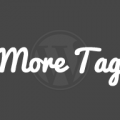アイキャッチにマウスオーバーすると投稿タイトルを表示
WordPressのフォーラムから定期的に流入があるため、対応をいくつか探ってみました。トピックは、「サムネイルにマウスオーバーするとタイトルが表示されるようにしたい」
画像マウスオーバーでキャプションを表示
上記事のように自作もできますが、jQueryのプラグインを使用してもいいかもしれません。
準備としてまとめてみました。
マウスオーバーでキャプション表示してくれる jQueryプラグイン
アイキャッチ画像のtitle属性を表示
「JQuery hover caption plugin」を使用してみます。
このプラグインは、imgタグのtitle属性を取り出してキャプション用の要素を作成してくれます。ダウンロード
アイキャッチ画像のtitle属性に投稿タイトルを
「imgタグにtitle属性を復活したい」で紹介されているように、title属性が廃止されているようです。実際確認してみても入っていません。なので、投稿タイトルを埋め込みます。
<?php the_post_thumbnail( 'thumbnail', array( 'title' => trim(strip_tags( get_the_title() )) )); ?>
アイキャッチのalt・titleを投稿タイトルに
jQueryプラグイン
ダウンロードしたjQueryプラグインと初期化用スクリプトを読み込む。function.phpに追加して下さい。
function hovercaption(){
wp_enqueue_script( 'hover-caption', '/js/jquery.hover_caption.js', array(), null, true );
wp_enqueue_script( 'hover-caption-locad', '/js/hover_caption_load.js', array(), null, true );
}
add_action( 'wp_print_scripts', 'hovercaption');
// hover_caption_load.js // 初期化用
$(document).ready(function() {
$('img').hover_caption();
});
アイキャッチ下に要素を追加して表示
「HCaptions」を使用してみます。
キャプション用の要素を追加するパターンです。ダウンロード
アイキャッチ画像にキャプション用要素を追加
// サムネイルのclassにhcaptionを追加
<?php the_post_thumbnail( 'thumbnail', array( 'class' => 'alignleft hcaption')); ?>
// キャプション部分
<div class="cap-overlay">
<h5><?php echo strip_tags( get_the_title()); ?></h5>
<p>Content..</p>
</div>
jQueryプラグイン
ダウンロードしたjQueryプラグインと初期化用スクリプトを読み込む。function.phpに追加して下さい。function.phpに追加して下さい。
(サイトディレクトリ直下のjsディレクトリにjsファイルを設置)
function hcaptions(){
wp_enqueue_script( 'hcaptions', '/js/jquery.hcaptions.js', array(), null, true );
wp_enqueue_script( 'hcaptions-load', '/js/hcaptions_load.js', array(), null, true );
}
add_action( 'wp_print_scripts', 'hcaptions');
// hcaptions_load.js
$(document).ready(function() {
$('.hcaption').hcaptions({
effect: "fade",
});
});
関連記事
-

-
ブルー・オレンジ・ピンクと選べるテーマ「Bouquet」をカスタマイズ
プレビューはこちら ダウンロード 目次 ヘッダー画像の高さを変更 アイキャッチをアップロード h1タグがやたら多いので最適化 画像をレスポンシブ対応 フォント「Sorts Mill
-

-
「All in One SEO Pack」を代替するための準備
「All in One SEO Pack」は、SEO対策に必要な基本的な設定を行ってくれるプラグインです。とある事情で、無効化することになったので代替を行いました。特に問題があるわけではなく、特殊なこ
-

-
コメント欄停止・コメント削除
WordPressでは標準でコメント機能が付いてきます。この投稿ではコメント機能の停止や既に投稿されたコメントを削除する方法を紹介します。 設定による停止方法 新規の投稿に関してコメントを停止
-

-
投稿記事から「(ログイン)ユーザー名」がバレるのを防ぐ
ここ最近、アカウント乗っ取りやセキュリティ事故関連のニュースが相次いでいますが、WordPressで制作されたサイトも標的に会っているようです。一般的な手法としては「ブルートフォースアタック」という手
-

-
アップグレードで「更新を展開しています... 」のままになった場合の対処のひとつ
久々に出会ったような気がするのでメモです。 ローカルのテスト環境でWordPressを3.7から3.8にアップグレードしようとしたところ、「更新を展開しています... 」で止まってしまい更新処理がす
-

-
管理画面のCSSをカスタマイズ
管理画面のスタイルを変更したくなったので、カスタマイズしてみました。一例として以下を取り上げてみます。 「投稿一覧」の画面でカスタムフィールドが追加されていくと、そんなに幅が必要のないところが長くな
-

-
Twenty Thirteen カスタマイズ
WordPress 3.6のデフォルトテーマである「Twenty thirteen」のカスタマイズをまとめて投稿します。 Twenty thirteenのカスタマイズネタがあまりないです。(それだけ
-

-
独自のCSSやJSを読み込む
WordPressで、プラグインではなく自作したりダウンロードしてきたCSSやJS(プラグイン)を読み込んだりするケースがあると思います。今回は、その際のCSSやJSファイルの使用方法をまとめてみまし
-

-
Twenty Thirteen テーマ用フォント "Source Sans Pro" / "Bitter"の使用を止
TwentyThirteenでは、テーマ用のフォントとして「Source Sans Pro」と「Bitter」というフォントをGoogleフォントから引っ張ってきて使用されるようです。 ちなみにどの
-

-
「編集(Edit)」リンクの非表示方法
ログインした状態で投稿ページを開くと投稿内や各コメントに各編集ページへリンクしてくれる「編集」リンクが表示されます。(繰り返し言いますが、自サイトにログインしているユーザにしか見えません。) こ